ADS-2600We
FAQ & Fehlerbehebung |
Überprüfen ob das Brother Gerät mit dem verkabelten Netzwerk verbunden ist (Für Windows®)
Führen Sie bitte folgende Schritte aus, um zu überprüfen, ob das Brother Gerät mit dem drahtlosen Netzwerk verbunden ist.
HINWEIS: Die Bildschirmaufnahmen können sich je nach genutztem Betriebssystem unterscheiden.
Teil 1: VERBINDUNG ZUM ROUTER ODER ACCESS POINT ÜBERPRÜFEN
Überprüfen Sie die Verbindung zwischen Ihr Brother Gerät und den Router oder Access Point. Wenn nötig, entfernen Sie den Netzwerkkabel und stecken Sie den Kabel wieder ein.
TEIL 2: SICHERSTELLEN, DASS DAS BROTHER GERÄT EINGESCHALTET IST UND, DASS KEINE FEHLER ANGEZEIGT WERDEN
Wenn das Display am Gerät leer ist, dann ist das Brother Gerät nicht eingeschaltet oder im Schlafmodus. Drücken Sie einen Knopf am Gerät, um zu sehen ob es aus dem Schlafmodus erwacht. Ist dies nicht der Fall, überprüfen Sie ob das Netzkabel an einer funktionierenden Steckdose angeschlossen ist und dass die Stromschalter auf EIN sind.
TEIL 3: KOMMUNIKATION ZWISCHEN DEM BROTHER GERÄT UND COMPUTER ÜBERPRÜFEN
-
Überprüfen Sie die IP Adresse des Gerätes, indem Sie den Netzerkkonfigurationsrapport benutzen.
> Klicken Sie hier um zu erfahren wie Sie die IP Adresse Ihres Gerätes erfahren können. Wenn die IP Adresse ungültig ist für Ihr Netzwerk, dann fahren Sie bei SCHRITT 5 weiter um die Netzwerkkarte zurückzusetzen.
Eine ungültige IP Adresse würde aus lauter Nullen bestehen, einer APIPA Adresse (169.254.x.x) in einem Infrastruktur Netzwerk oder einer Adresse mit einer falschen Reichweite für Ihr Netzwerk. -
Überprüfen Sie die IP Adresse des Computers:
(Windows® XP/ Windows Vista®/ Windows® 7)- Klicken Sie Start, Alle Programme, Zubehör und wählen Sie dann Eingabeaufforderung.
- Geben Sie ipconfig ein. (C:\>ipconfig) ein und drücken Sie Enter.
- Sie sollten die Informationen über die Netzwerkverbindung Ihres Computers erhalten. Notieren Sie sich die IP oder IPv4 Adresse.
(Windows® 8)-
Klicken Sie auf
 im Startbildschirm. Wenn
im Startbildschirm. Wenn  nicht angezeigt wird, machen Sie einen Rechtsklick auf eine leere Stelle auf dem Startbildschirm und klicken Sie auf Alle Apps auf der erschienenen Leiste.
nicht angezeigt wird, machen Sie einen Rechtsklick auf eine leere Stelle auf dem Startbildschirm und klicken Sie auf Alle Apps auf der erschienenen Leiste. - Klicken Sie auf Eingabeaufforderung.
- Geben Sie ipconfig ein. (C:\>ipconfig) und drücken Sie Enter.
- Sie sollten die Informationen über die Netzwerkverbindung Ihres Computers erhalten. Notieren Sie sich die IP oder IPv4 Adresse.
- Klicken Sie auf Start, (Alle Apps), Windows System, Eingabeaufforderung.
- Geben Sie ipconfig ein. (C:\>ipconfig) und drücken Sie Enter
- Sie sollten die Informationen über die Netzwerkverbindung Ihres Computers erhalten. Notieren Sie sich die IP oder IPv4 Adresse.
Wenn Sie keine IP Adresse erhalten bedeutet dies, dass Sie ein Problem mit der Netzwerkverbindung an Ihrem Computer haben. Wenn Sie nicht sicher sind, wie Sie Ihren Computer mit dem Netzwerk verbinden können, kontaktieren Sie den Hersteller Ihres Modems oder Ihren Netzwerk Administrator, um weiteren Support für die Verbindung Ihres Computers mit dem Netzwerk zu erhalten. -
Übeprüfen Sie ob folgende Punkte auf Ihren PC und die IP Adresse Ihres Brother Gerätes zutreffen.
-
Die Zahlen der Adresse, welche in fetter Schrift ausgeschrieben sind, sollten dieselben sein:
PC IP Addresse: 192.168.1.2
Brother Gerät IP Addresse: 192.168.1.199
Sind diese Zahlen NICHT gleich, fahren Sie bei Teil 5 fort, um die Netzwerkverbindung wiederherzustellen.- Die Schlussziffer ist unterschiedlich und für jedes Gerät spezifisch, zwischen 2-254.
- Die Adressen müssen im Netzwerk einzigartig sein.
-
Die Zahlen der Adresse, welche in fetter Schrift ausgeschrieben sind, sollten dieselben sein:
-
Pingen Sie das Brother Gerät:
-
Während Sie noch im Eingabeaufforderungsfenster sind, geben Sie PING xxx.xxx.xxx.xxx ( xxx.xxx.xxx.xxx ist die IP Adresse des Brother Gerätes ein.)
-
Drücken Sie die Enter Taste auf Ihrer Tastatur. Der Computer wird das Gerät anpingen, oder versuchen es zu kontaktieren. Wenn der Vorgang beendet ist, erhalten Sie folgende Ping Statistiken.
-
Erhalten Sie Antworten und sind diese vom Brother Gerät (siehe folgendes Beispielbild), dann gibt es eine Kommunikation zwischen dem Brother Gerät und dem Computer. Schliessen Sie Eingabeaufforderungsfenster.
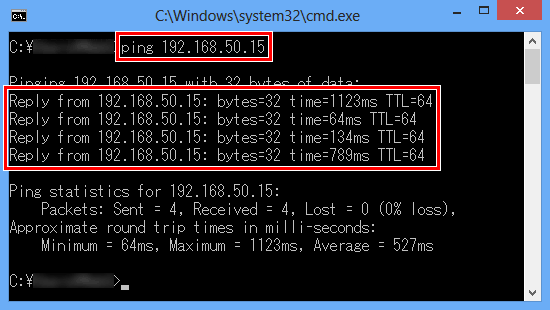
-
Erhalten Sie keine Antowort oder kommt diese nicht von der korrekten IP Adresse, zeigt dies ein Kommunikationsproblem zwischen dem Brother Gerät und dem Drucker an. Um das Problem zu beheben, führen Sie folgende Schritte aus.
-
Ist der Computer über eine drahtlose Netzwerkverbindung angeschlossen, überprüfen Sie, ob Computer und Brother Gerät am selben SSID Netzwerk angeschlossen sind. Ist er mit einem anderen drahtlosen Netzwerk verbunden, müssen Sie dies änderen. Kontaktieren Sie den Hersteller des Routers oder Ihren Netzwerk Administrator für Support.
-
Stellen Sie sicher, dass keine Firewalls oder Sicherheitsprogramme eingeschaltet sind, klicken sie hier um zu sehen, wie Sie die Firewall deaktivieren oder aktiviert lassen können. (Für Windows).
- Wiederholen Sie TEIL 3 nachdem Sie Anpassungen der Konfiguration durchgeführt haben. Können Sie das Brother Gerät noch immer nicht anpingen, fahren Sie mit SCHRITT 5 fort um eine Netzwerkverbindung wiederherzustellen.
-
Ist der Computer über eine drahtlose Netzwerkverbindung angeschlossen, überprüfen Sie, ob Computer und Brother Gerät am selben SSID Netzwerk angeschlossen sind. Ist er mit einem anderen drahtlosen Netzwerk verbunden, müssen Sie dies änderen. Kontaktieren Sie den Hersteller des Routers oder Ihren Netzwerk Administrator für Support.
-
Erhalten Sie Antworten und sind diese vom Brother Gerät (siehe folgendes Beispielbild), dann gibt es eine Kommunikation zwischen dem Brother Gerät und dem Computer. Schliessen Sie Eingabeaufforderungsfenster.
Haben Sie TEIL 5 bereits ausgeführt und können das Brother Gerät noch immer nicht anpingen:
- Probieren Sie ein anderer Netzwerkkabel. Verwenden Sie ein andere Port am Access Point.
- Versuchen Sie es ab einem anderen Computer.
Diese Etapen helfen Sie herauszufinden ob es sich um ein spezifisches Problem von diesem Compter. Wenn Sie von andere Computer kommunizieren können, kontaktieren Sie den Hersteller oder den Administrator um Hilfe zu bekommen.
-
Während Sie noch im Eingabeaufforderungsfenster sind, geben Sie PING xxx.xxx.xxx.xxx ( xxx.xxx.xxx.xxx ist die IP Adresse des Brother Gerätes ein.)
-
Resetieren Sie die Netzwerkkarte.
-
Setzen Sie die Netzwerkeinstellungen auf die Werkseinstellungen zurück.
> Klicken Sie hier um zu sehen, wie Sie die Netzwerkeinstellungen auf die Wrkseinstellungen zurücksezten.-
Wenn das Gerät neu eingeschaltet wurde, warten Sie ein Weile bis sich das Gerät mit dem Access Point verbindet. Dies kann bis eine Minute dauern.
- Wiederholen Sie SCHRITT 3 um zu kontrollieren ob das Brother Gerät und der Computer mit einander kommunizieren können.
-
Wenn das Gerät neu eingeschaltet wurde, warten Sie ein Weile bis sich das Gerät mit dem Access Point verbindet. Dies kann bis eine Minute dauern.
Können Sie ab einem anderen Computer im Netzwerk scannen oder drucken, setzen Sie die Netzwerkeinstellungen nicht zurück, sondern kontaktieren Sie den Hersteller des Computers oder Ihren Netzwerk Administrator. Die Ursachen sind entweder Firewalls, Sicherheitsprogramme oder andere Software, welche die Kommunikation stören.. -
Setzen Sie die Netzwerkeinstellungen auf die Werkseinstellungen zurück.
